Connecter les clients avec des sous-réseaux de classe A et B aux routeurs VPN RV016, RV042, RV042G et RV082
Objectif
Ce document explique comment connecter deux clients avec des sous-réseaux de classe A et B aux routeurs VPN RV042, RV042G et RV082. La topologie utilisée pour représenter la situation est la suivante :
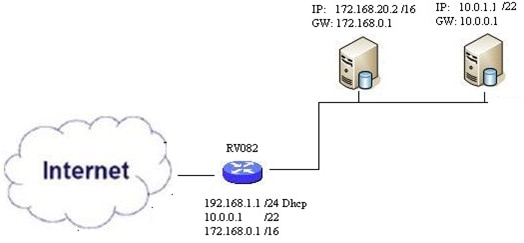
Périphériques pertinents
•RV016
•RV042
•RV042G
•RV082
Version du logiciel
•v 4.2.2.08
Connexion de clients dans plusieurs sous-réseaux
Étape 1. Connectez-vous à l'utilitaire de configuration Web et choisissez Setup > Network. La page Réseau s'ouvre :
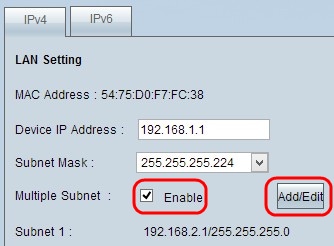
Étape 2. Cochez la case Enable pour activer Multiple Subnets.
Étape 3. Cliquez sur Add/Edit pour ajouter ou modifier plusieurs sous-réseaux. La fenêtre Multiple Subnet Management s'affiche.
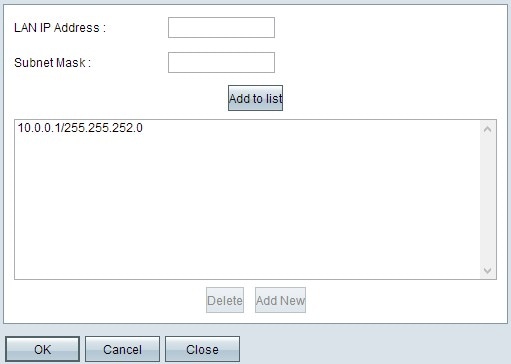
Étape 4. Saisissez l'adresse LAN dans le champ LAN IP Address. Par exemple, si vous voulez la même configuration que celle indiquée dans l'objectif, entrez 10.0.0.1.
Étape 5. Saisissez le masque de sous-réseau dans le champ Subnet Mask. Dans l'exemple ci-dessus, entrez 255.255.252.0.
Étape 6. Cliquez sur Add to List pour entrer les champs dans la liste.
Étape 7. (Facultatif) Pour supprimer un sous-réseau, sélectionnez-le dans le tableau et cliquez sur Delete.
Étape 8. Cliquez sur Save une fois que vous avez terminé pour enregistrer les paramètres.
Vérifier la configuration
REMARQUE : cette configuration s'applique uniquement aux systèmes d'exploitation Windows
Étape 9. Tapez cmd dans la barre de recherche du premier client et choisissez l'option pour ouvrir la fenêtre Invite de commandes.
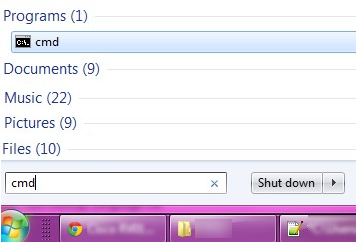
Étape 10. Tapez la commande ipconfig et appuyez sur Entrée. Dans la zone Connexion au réseau local de l'adaptateur Ethernet, vérifiez si l'adresse IP et le masque de sous-réseau correspondent à la configuration des routeurs. Si les adresses IP correspondent, passez à l'étape 20.
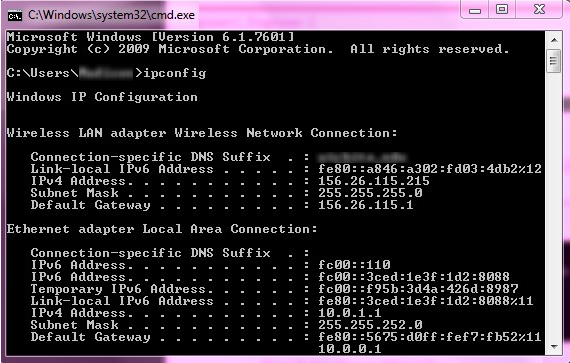
Étape 11. Si les adresses IP ne correspondent pas, accédez à Panneau de configuration > Réseau et Internet > Centre Réseau et partage.

Étape 12. Localisez le réseau fourni par le routeur RV042/RV082. Cliquez sur Connexion au réseau local à droite du réseau RV042/RV082. La fenêtre État de la connexion au réseau local s'affiche.
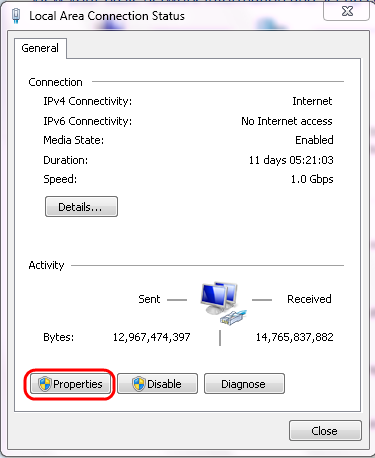
Étape 13. Cliquez sur Properties. La fenêtre Propriétés de Connexion au réseau local s'affiche.
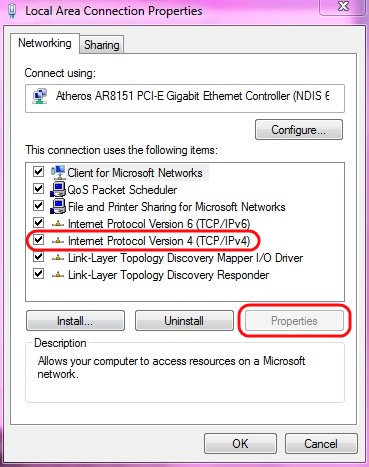
Étape 14. Choisissez Protocole Internet version 4 (TCP/IPv4) et cliquez sur Propriétés pour ouvrir la fenêtre Propriétés de Protocole Internet version 4 (TCP/IPv4).
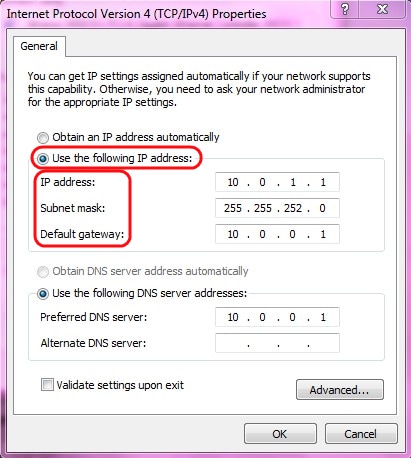
Étape 15. Cliquez sur la case d'option Use the following IP address et vous pouvez à présent configurer votre adresse IP, votre masque de sous-réseau et votre passerelle par défaut pour cette connexion LAN.
Étape 16. Saisissez l'adresse IP souhaitée du périphérique dans le champ IP address (10.0.1.1).
Étape 17. Entrez le masque de sous-réseau correspondant dans le champ Subnet mask (Masque de sous-réseau) (255.255.252.0).
Étape 18. Saisissez la passerelle souhaitée dans le champ Default Gateway (Passerelle par défaut) (10.0.0.1). Il s’agit de l’adresse que le client utilisera pour communiquer avec les clients en dehors de son sous-réseau. Il doit généralement s’agir de l’adresse IP spécifiée à l’étape 4.
Étape 19. Répétez les étapes 6 à 15 pour vos clients supplémentaires.
Étape 20. Pour vérifier que cette configuration fonctionne, envoyez une requête ping via l'invite de commande via les deux clients. Utilisez la commande ping suivie de n’importe quelle adresse Web que vous voulez envoyer une requête ping pour vérifier si le réseau fonctionne
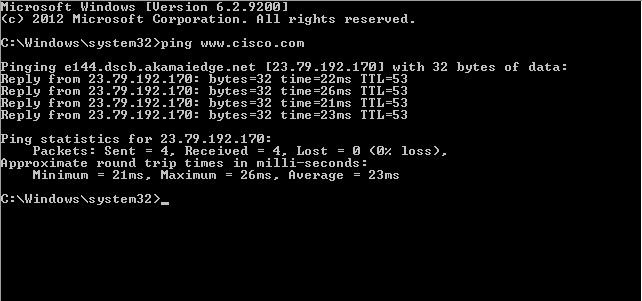
Historique de révision
| Révision | Date de publication | Commentaires |
|---|---|---|
1.0 |
11-Dec-2018
|
Première publication |
 Commentaires
Commentaires